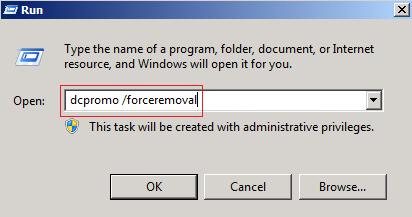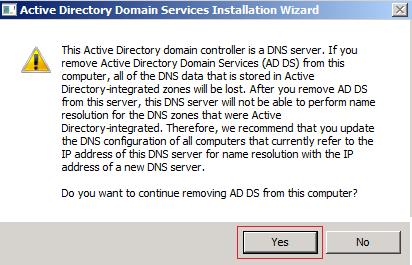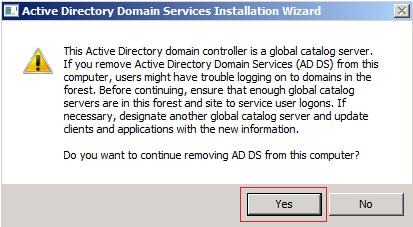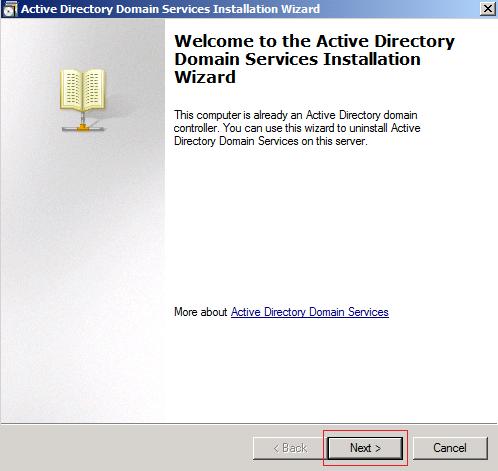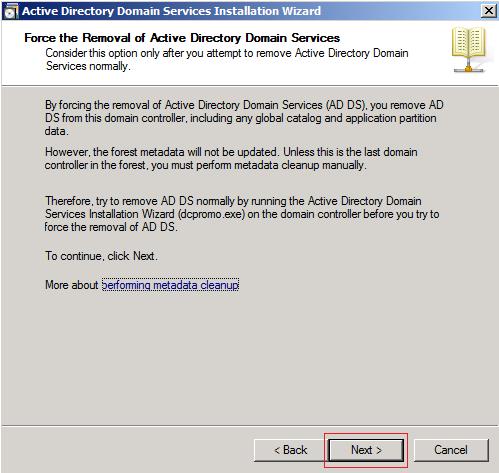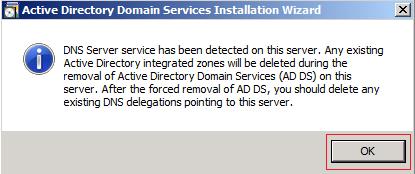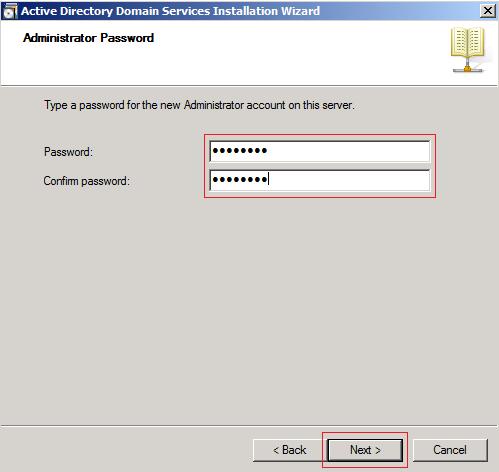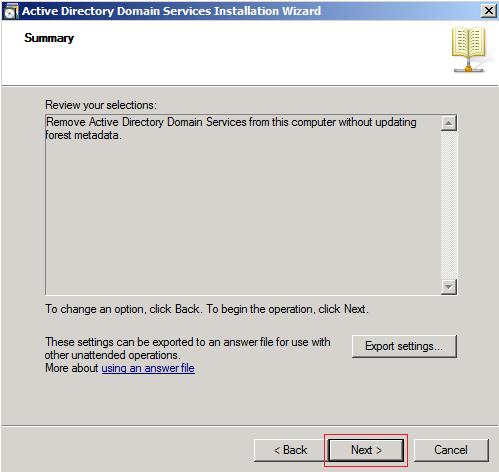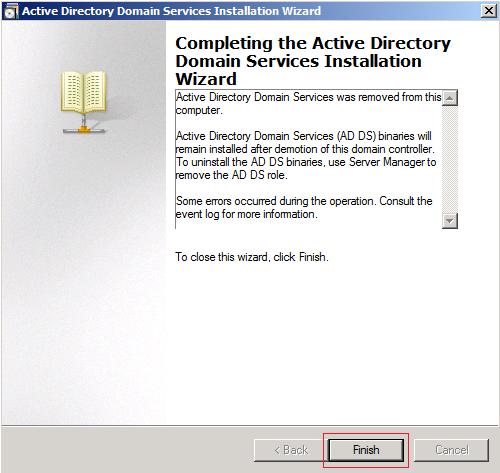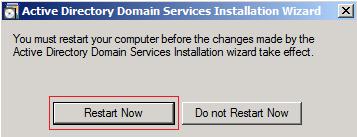Usando o Dcpromo /Forceremoval (pt-BR)
Tecnologias
- Windows Server 2008 R2
- Active Directory
Objetivo
Este artigo possui o objetivo de mostrar o passo-a-passo de como despromover um Controlador de Domínio (DC) em modo forçado (utilizando o comando dcpromo /forceremoval).
Possíveis Cenários para Utilização
- - Metadacleanup realizado e retorno do servidor ao ambiente
- - Servidor simplesmente desligado/retirado do ambiente, retornado após determinado período
- - Dificuldade para despromover um DC em modo normal (dcpromo)
Passo-a-Passo para Despromover um DC utilizando o Dpromo /Forceremoval
1. Clique em “iniciar”, “executar”, digite “dcpromo /forceremoval” e clique em “ok”.
Figura 1 – Executando o Comando dcpromo /forceremoval
- Caso o servidor possuir a função de DNS, será exibida a seguinte mensagem informando de que toda informação do DNS que é armazenada nas Zonas Integradas ao AD serão perdidas, que o servidor não será capaz de resolver nomes e recomenda a atualização das configurações DNS nos clientes:
Figura 2 – Alerta Informando que o Servidor é um Servidor DNS
3. Caso o servidor seja um servidor de Catálogo Global (Global Catalog/GC), será exibida mensagem informando que os usuários podem ter problemas para se logarem no domínio, para verificar se possuem GC´s suficientes na floresta e site, para autenticação dos usuários, se necessário adicionar outro servidor GC e atualizar os clientes e aplicações com as novas informações:
Figura 3 – Alerta Informando que o Servidor é um Global Catalog
4. Esta tela informa que o servidor é um Controlador de Domínio (DC), e que você pode utilizar este “wizard” para remover o Active Directory (AD) do computador, clique em “Next”.
Figura 4 – Tela de Boas Vindas do Wizard para Remoção do AD
5. Em “Force the Removal of Active Directory Domain Services”, forçar a remoção do ADDS, é informado que será removido o AD, GC e partição de aplicação. Também é informado que as informações de Metadata não serão atualizadas, sendo necessário executar um “Metadacleanup”, pede para tentar realizar a tradicional despromoção, utilizando somente o comando “dcpromo” e caso não funcionar, utilizar o “dcpromo /forceremoval” clique em “Next”.
Figura 5 – Considerações para Remoção Forçada do AD
6. Novamente, informações de que as zonas DNS integradas ao AD serão deletadas, informa para deletar todas as entradas existentes para este servidor manualmente.
Figura 6 – Informações Referente às Zonas DNS Integradas ao AD
7. Crie uma nova senha para o Administrador local deste servidor, clique “Next”:
Figura 7 – Definição de Senha Administrativa
8. Será apresentada uma breve descrição da ação que será realizada, clique em “Next”.
Figura 8 – Tela de Revisão
9. Aguarde o processo de despromoção.
Figura 9 – Processo de Remoção do AD
10. Nesta tela é informado de que o AD foi removido com sucesso, clique em “Finish”.
Figura 10 – Informações Referente à Remoção do AD
11. Para que as alterações sejam aplicadas, clique em “Restart Now” para reiniciar o servidor.
Figura 11 – Reiniciar o Servidor para Aplicar as Configurações
Pós-Verificações
Após realizar toda remoção/despromoção forçada do servidor e ter reiniciado, vá ao “Server Manager”, e verifique se o servidor ainda possui algumas informações em “Roles” sobre Active Directory e DNS, caso existir selecione-as e as remova.
Referências
- Force Domain Controller Removal: http://technet.microsoft.com/en-us/library/cc787133(WS.10).aspx